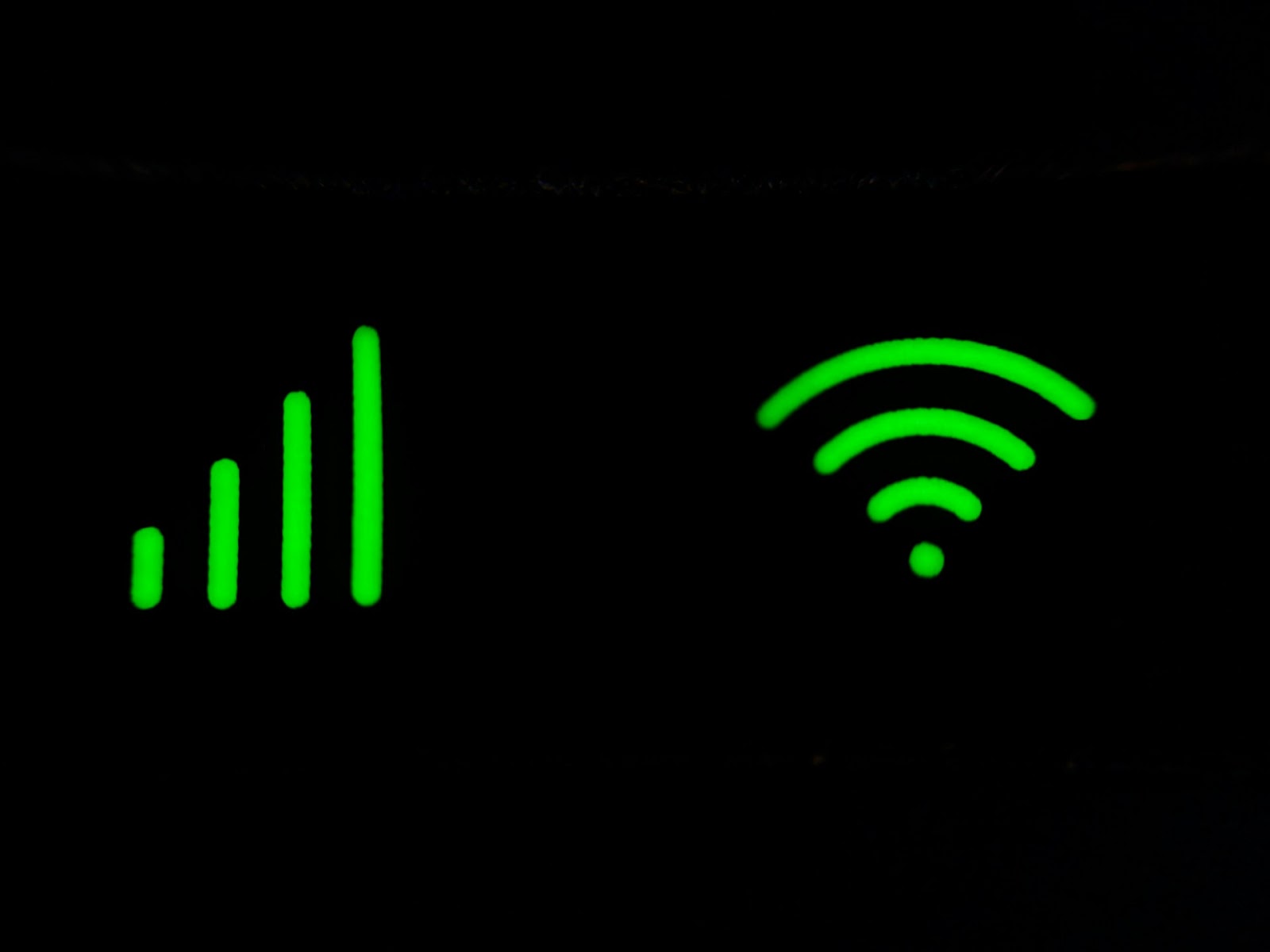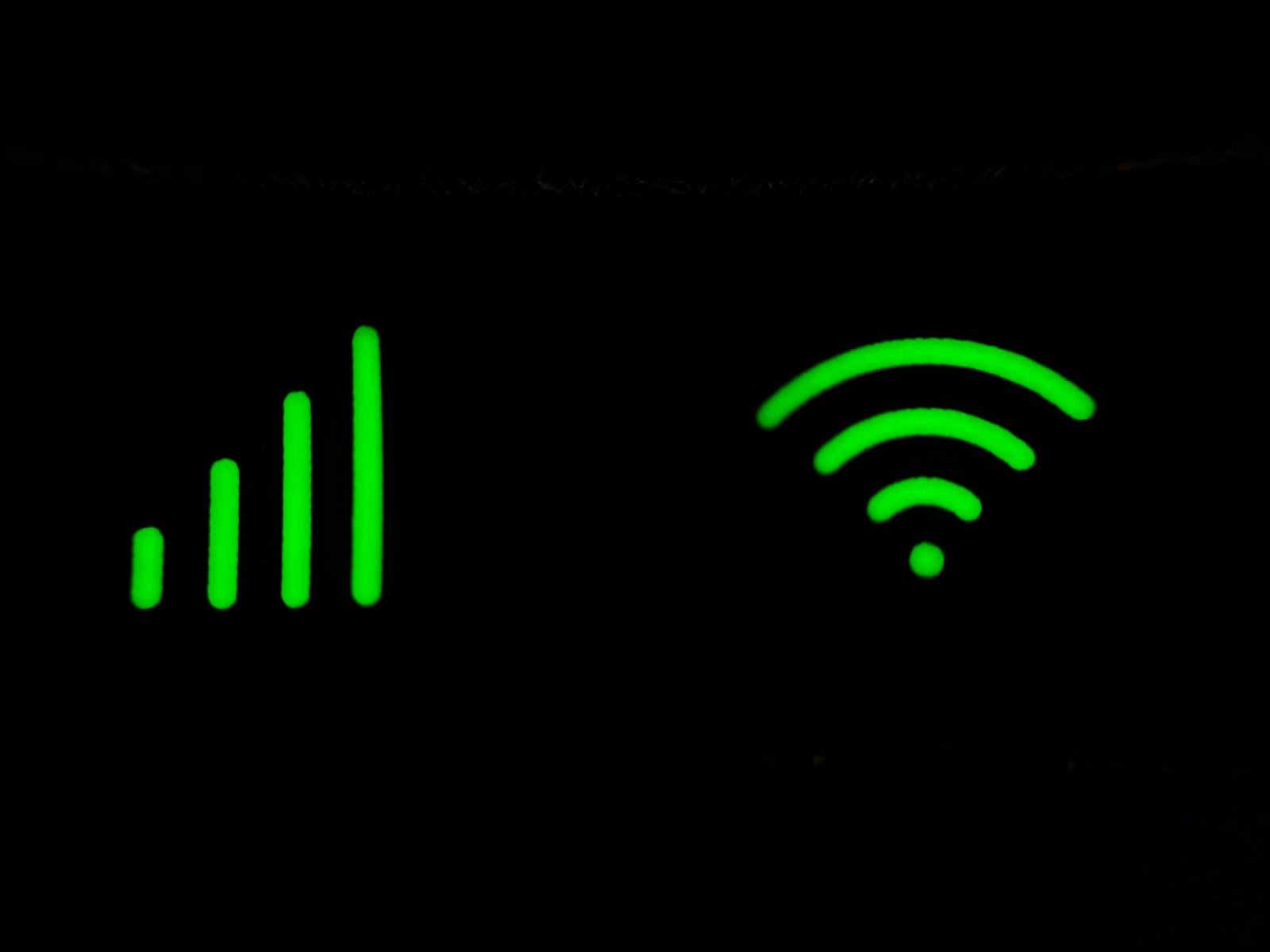
Unsplash @Praveen kumar Mathivanan
Berbagai aktivitas sehari-hari, seperti bekerja dan menikmati hiburan, dapat terganggu oleh jaringan Wi-Fi yang lambat atau sering terputus-putus. Interferensi jaringan Wi-Fi adalah penyebab utama masalah ini. Interferensi ini dapat berasal dari perangkat elektronik lain, jaringan tetangga, atau penempatan router yang tidak sesuai.
Untuk menjamin koneksi internet yang cepat dan stabil, memahami cara mendeteksi dan mengatasi interferensi ini menjadi langkah penting.
Artikel ini akan membahas secara menyeluruh metode untuk mendeteksi interferensi serta solusi praktis yang dapat digunakan untuk meningkatkan kualitas jaringan Wi-Fi.
Mendeteksi Interferensi Jaringan Wi-Fi

Unsplash @Matteo Grobberio
1. Ketahui Gejalanya
Memperhatikan beberapa gejala dapat membantu mendeteksi gangguan pada jaringan Wi-Fi. Kecepatan internet yang lambat meskipun menggunakan paket berkecepatan tinggi bisa menjadi tanda adanya gangguan.
Selain itu, sinyal Wi-Fi yang tidak stabil, sering naik turun, atau bahkan terputus tiba-tiba merupakan indikasi adanya interferensi. Semakin banyak perangkat yang terhubung, semakin besar kemungkinan terjadi gangguan karena sinyal terbagi.
Perangkat elektronik lain, seperti telepon tanpa kabel, microwave, atau perangkat Bluetooth, juga dapat mengganggu stabilitas sinyal Wi-Fi.
2. Gunakan Aplikasi Pemindai
Aplikasi pemindai Wi-Fi pada smartphone dapat membantu mendeteksi jaringan lain yang mungkin menyebabkan interferensi. Aplikasi ini menunjukkan kekuatan sinyal dan saluran yang digunakan serta informasi tentang jaringan lain yang mungkin menggunakan saluran yang sama. Menghindari saluran yang sudah padat dapat membantu menurunkan gangguan.
3. Cek Log Router
Beberapa router memiliki fitur log yang mencatat aktivitas jaringan dan dapat digunakan untuk mendeteksi masalah. Log ini memungkinkan identifikasi aktivitas mencurigakan atau kesalahan koneksi yang menunjukkan adanya interferensi, sehingga dapat mengambil langkah yang diperlukan untuk memperbaiki jaringan Wi-Fi.
Mengatasi Interferensi Jaringan Wi-Fi

Unsplash @Samsung Memory
1. Ubah Channel Wi-Fi
Mengubah channel Wi-Fi bisa membantu menghindari gangguan dari jaringan lain. Untuk melakukannya, akses pengaturan router melalui browser (biasanya di alamat seperti 192.168.0.1 atau 192.168.1.1). Setelah masuk, cari menu “Wireless Settings” atau yang serupa, kemudian ubah pengaturan channel Wi-Fi sesuai kebutuhan.
2. Pindahkan Lokasi Router
Memindahkan router ke tempat yang tepat dapat membantu meningkatkan kualitas sinyal dan jangkauan. Meletakkannya di tempat yang lebih tinggi dan terbuka akan membantu memperluas cakupan sinyal, dan menjauhkannya dari perangkat elektronik lain, seperti microwave atau telepon tanpa kabel, juga dapat mengurangi gangguan yang mengganggu stabilitas sinyal.
3. Update Router
Memperbarui firmware router dapat meningkatkan kinerja dan keamanan jaringan. Firmware yang usang seringkali menurunkan kualitas koneksi dan membuka celah keamanan. Cek situs web produsen router secara berkala untuk memastikan firmware selalu dalam versi terbaru.
4. Gunakan Wifi Extender
Menggunakan ekstender Wi-Fi dapat memperluas jangkauan sinyal ke area yang sulit dijangkau. Alat ini membantu meningkatkan cakupan sinyal, sehingga perangkat yang berada di area jauh dari router tetap mendapatkan koneksi yang stabil.
5. Pakai Kabel Ethernet
Untuk perangkat komputer atau konsol seperti PS yang membutuhkan koneksi yang cepat dan stabil, kabel Ethernet dapat memberikan koneksi yang lebih andal dan mengurangi gangguan dibandingkan dengan jaringan Wi-Fi. Kabel Ethernet juga ideal untuk aktivitas yang membutuhkan koneksi yang cepat.
6. Kurangi Perangkat yang Terhubung
Mengurangi jumlah perangkat yang terhubung ke jaringan dapat membantu meringankan beban dan meningkatkan kinerja Wi-Fi. Mematikan perangkat yang tidak digunakan akan membebaskan bandwidth, sehingga jaringan menjadi lebih stabil dan cepat.
Anda dapat menikmati koneksi yang lebih cepat dan stabil dan mengurangi atau bahkan menghilangkan interferensi jaringan Wi-Fi dengan mengikuti langkah-langkah di atas. Selamat mencoba!
Baca juga: Mengoptimalkan Jaringan Wi-Fi untuk Streaming dan Gaming